DataWorks的StarRocks节点可进行StarRocks任务的开发和周期性调度,以及与其他作业的集成操作。本文为您介绍使用StarRocks节点进行任务开发的主要流程。
背景信息
StarRocks是新一代极速全场景MPP(Massively Parallel Processing)数据库,兼容MySQL协议的OLAP分析引擎,提供了卓越的性能和丰富的OLAP场景模型,包括OLAP多维分析、数据湖分析、高并发查询以及实时数据分析。
前提条件
已创建业务流程。
数据开发(DataStudio)基于业务流程执行不同引擎的具体开发操作,因此,创建节点前需先创建业务流程,操作详情请参见创建业务流程。
已创建StarRocks数据源。
您需先将您的StarRocks数据库创建为DataWorks的StarRocks数据源,详情请参见创建StarRocks数据源。
说明StarRocks节点仅支持使用JDBC连接串方式创建的StarRocks数据源。
(可选,RAM账号需要)进行任务开发的RAM账号已被添加至对应工作空间中,并具有开发或空间管理员(权限较大,谨慎添加)角色权限。添加成员并授权,详情请参见为工作空间添加空间成员。
使用限制
支持的地域:华东1(杭州)、华东2(上海)、华北2(北京)、华南1(深圳)、西南1(成都)、中国香港、新加坡、马来西亚(吉隆坡)、德国(法兰克福)、美国(硅谷)、美国(弗吉尼亚)。
步骤一:创建StarRocks节点
进入数据开发页面。
登录DataWorks控制台,切换至目标地域后,单击左侧导航栏的,在下拉框中选择对应工作空间后单击进入数据开发。
右键单击目标业务流程,选择。
在新建节点对话框输入节点名称,单击确认,节点创建完成,您可在节点中进行对应任务的开发与配置。
步骤二:开发StarRocks任务
(可选)选择StarRocks数据源
如果您的工作空间创建了多个StarRocks数据源,则需先在StarRocks节点编辑页面选择合适的数据源。如果仅创建了一个StarRocks数据源,则默认使用该数据源进行开发操作。
StarRocks节点仅支持使用JDBC连接串方式创建的StarRocks数据源。
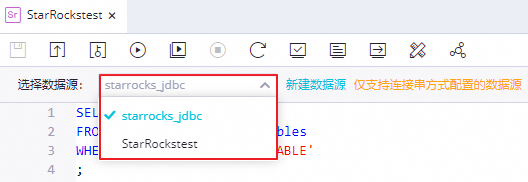
开发SQL代码:简单示例
在StarRocks节点的代码编辑区域编写要执行的StarRocks任务。示例查询StarRocks数据库中所有基本表(BASE TABLE)的信息,代码如下:
SELECT * FROM information_schema.tables
WHERE table_type = 'BASE TABLE';开发SQL代码:使用调度参数
DataWorks提供的调度参数可实现周期调度场景下代码动态入参,您可在节点任务中通过${变量名}的方式定义代码中的变量,并在节点编辑页面右侧导航栏的调度配置>调度参数,为该变量赋值。调度参数支持的格式及配置详情,请参见调度参数支持的格式、配置并使用调度参数。
示例如下代码中的调度参数a取值为$[yyyymmdd](表示今天),则该代码为查询当天数据库中创建的表信息。
SELECT * FROM information_schema.tables
WHERE CREAT_TIME = '${a}';步骤三:配置任务调度
如您需要周期性执行创建的节点任务,可单击节点编辑页面右侧的调度配置,根据业务需求配置该节点任务的调度信息。配置详情请参见任务调度属性配置概述。
您需要设置节点的重跑属性和依赖的上游节点,才可以提交节点。
步骤四:调试任务代码
您可根据需要执行如下调试操作,查看任务是否符合预期。
步骤五:提交发布任务
节点任务配置完成后,需执行提交发布操作,提交发布后节点即会根据调度配置内容进行周期性运行。
单击工具栏中的
 图标,保存节点。
图标,保存节点。单击工具栏中的
 图标,提交节点任务。
图标,提交节点任务。提交时需在提交对话框中输入变更描述,并根据需要选择是否在节点提交后执行代码评审。
说明您需设置节点的重跑属性和依赖的上游节点,才可提交节点。
代码评审可对任务的代码质量进行把控,防止由于任务代码有误,未经审核直接发布上线后出现任务报错。如进行代码评审,则提交的节点代码必须通过评审人员的审核才可发布,详情请参见代码评审。
如您使用的是标准模式的工作空间,任务提交成功后,需单击节点编辑页面右上方的发布,将该任务发布至生产环境执行,操作请参见发布任务。
后续步骤
任务提交发布后,会基于节点的配置周期性运行,您可单击节点编辑界面右上角的运维,进入运维中心查看周期任务的调度运行情况。详情请参见查看并管理周期任务。